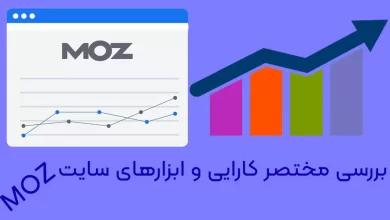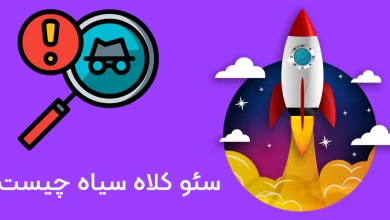آموزش کامل نصب قالب وردپرس روی لوکال هاست
Complete tutorial on installing WordPress theme on localhost
وردپرس یکی از محبوبترین سیستمهای مدیریت محتوا در دنیاست که برای بسیاری از وبسایتهای مختلف استفاده میشود. یکی از مزایای وردپرس این است که اگر شما بخواهید یک وبسایت را روی کامپیوتر خودتان بسازید، میتوانید از لوکال هاست استفاده کنید. در اینجا ما به شما نشان خواهیم داد که چگونه میتوانید قالب وردپرس را روی لوکال هاست نصب کنید. در این آموزش از سلام یار با ما همراه باشید تا به معلومات خود بیافزایید.
1. دانلود و نصب XAMPP
XAMPP یکی از محبوبترین بستههای نرمافزاری است که برای راهاندازی سرور وب روی کامپیوتر شخصی استفاده میشود. برای نصب XAMPP، به وبسایت Apache Friends بروید و فایل XAMPP برای سیستم عامل خودتان را دانلود کنید. پس از دانلود، فایل را اجرا کرده و دستورالعملهای نصب را دنبال کنید.
2. دانلود وردپرس
حالا که XAMPP را نصب کردهاید، باید وردپرس را دانلود کنید. به وبسایت وردپرس بروید و آخرین نسخه وردپرس را دانلود کنید.
3. ایجاد پوشه برای نصب وردپرس
حالا باید پوشهای برای نصب وردپرس ایجاد کنید. به مسیر C:\xampp\htdocs بروید و یک پوشه با نام وردپرس ایجاد کنید.
4. اکسترکت کردن وردپرس
پس از دانلود وردپرس، آن را اکسترکت کنید و فایلهای آن را در پوشه وردپرس کپی کنید.
5. ایجاد پایگاه داده
حالا باید یک پایگاه داده برای وردپرس ایجاد کنید. برای این کار، به مرحله دوم XAMPP بروید و روی دکمه phpMyAdmin کلیک کنید. پس از ورود به phpMyAdmin، یک پایگاه داده جدید با نام wordpress را ایجاد کنید.
6. تنظیمات wp-config
حالا باید فایل wp-config-sample.php را در پوشه وردپرس باز کنید و آن را به wp-config.php تغییر دهید. در این فایل، باید اطلاعات پایگاه داده خود را وارد کنید که شامل نام پایگاه داده، نام کاربری پایگاه داده و رمز عبور میشود.
define(‘DB_NAME’, ‘wordpress’);
/** MySQL database username */
define(‘DB_USER’, ‘root’);
/** MySQL database password */
define(‘DB_PASSWORD’, ”);
/** MySQL hostname */
define(‘DB_HOST’, ‘localhost’);
7. نصب وردپرس
حالا که تمام تنظیمات را انجام دادهاید، میتوانید به آدرس http://localhost/wordpress بروید و نصب وردپرس را شروع کنید. برای این کار، باید زبان را انتخاب کنید و اطلاعاتی مانند نام وبسایت، نام کاربری و رمز عبور وارد کنید.
8. نصب قالب وردپرس
حالا که وردپرس نصب شده است، میتوانید قالب مورد نظر خود را نصب کنید. برای این کار، به بخش قالبها در منوی وردپرس بروید و گزینه “افزودن جدید” را انتخاب کنید. پس از آن، فایل zip قالب خود را انتخاب کنید و برای نصب آن، روی دکمه “نصب کن” کلیک کنید.
9. استفاده از قالب وردپرس
حالا که قالب شما نصب شده است، میتوانید از آن استفاده کنید. به بخش قالبها در منوی وردپرس بروید و قالب خود را فعال کنید. با انجام این مراحل، شما میتوانید قالب وردپرس را روی لوکال هاست نصب کنید و به راحتی وبسایت خود را بسازید.